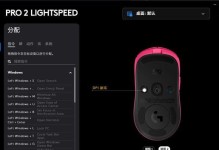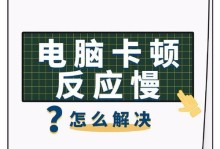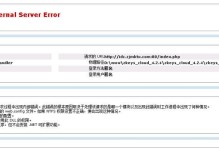随着技术的不断发展,操作系统也在不断更新,然而仍然有一些用户偏爱使用Windows7系统。本文将详细介绍如何使用HP笔记本的光盘系统来安装Windows7系统,为那些需要进行系统更新或重新安装系统的用户提供便利。
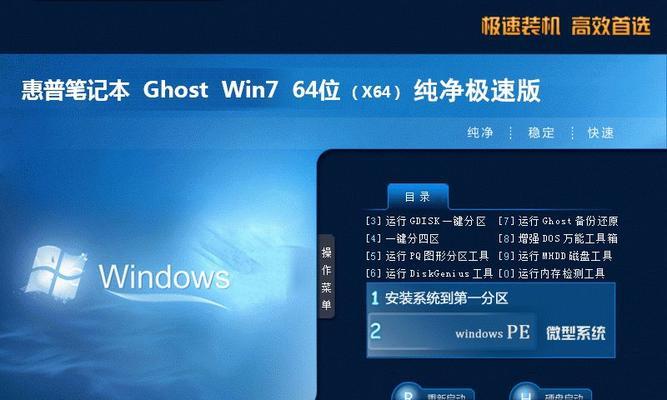
检查系统要求
-确保你的HP笔记本符合Windows7的最低系统要求。
-确保你拥有一张可用的Windows7安装光盘。
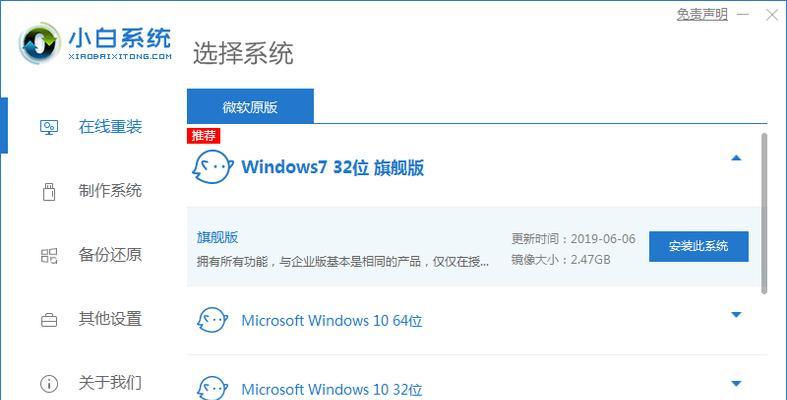
备份重要文件
-在安装Windows7之前,务必备份你所有的重要文件和数据,以防止意外数据丢失。
准备光盘驱动器
-插入Windows7安装光盘到HP笔记本的光盘驱动器中。
重启电脑并进入BIOS设置
-重启HP笔记本,并按下指定的按键(通常是F2或F10)进入BIOS设置界面。
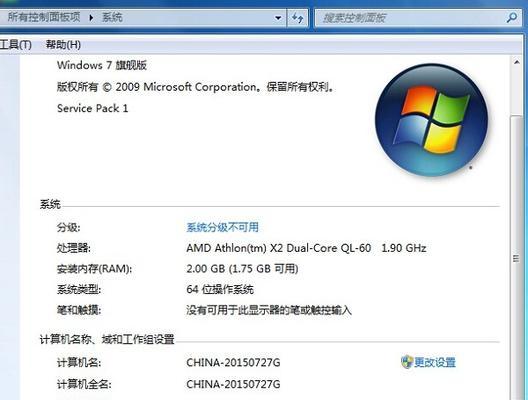
设置启动顺序为光盘驱动器优先
-在BIOS设置界面中,找到“启动顺序”或“BootOrder”选项,将光盘驱动器设置为首选启动设备。
保存设置并重新启动
-在BIOS设置界面中保存你的设置,并重新启动HP笔记本。
按照提示按任意键开始安装
-重新启动后,系统会提示你按任意键从光盘启动,按下任意键开始安装Windows7。
选择系统语言和区域设置
-在安装向导中选择你希望使用的系统语言和区域设置,并点击“下一步”。
点击“安装”开始安装过程
-在安装向导中点击“安装”按钮,开始Windows7的安装过程。
接受许可协议并点击“下一步”
-仔细阅读Windows7的许可协议,并勾选“我接受许可条款”后点击“下一步”。
选择自定义安装类型
-在安装向导中选择“自定义(高级)”安装类型,以便进行更多的个性化设置。
选择安装目标
-在安装向导中选择安装Windows7的目标硬盘,并点击“下一步”。
等待安装完成
-等待Windows7系统完成安装过程,期间会进行系统文件的复制和设置。
完成安装并进行系统设置
-安装完成后,根据提示进行系统设置,包括时区、用户名和密码等信息。
恢复备份的文件
-在系统设置完成后,将之前备份的重要文件和数据恢复到新安装的Windows7系统中。
通过本文的详细教程,你已经学会了如何使用HP笔记本的光盘系统来安装Windows7系统。记住在安装之前备份重要文件,并按照步骤设置光盘驱动器为首选启动设备,然后按照提示进行安装。别忘了恢复备份的文件,这样就能顺利地更新或重新安装Windows7系统了。